Vaša korpa je trenutno prazna!

Kako dodati novu kategoriju u WordPressu
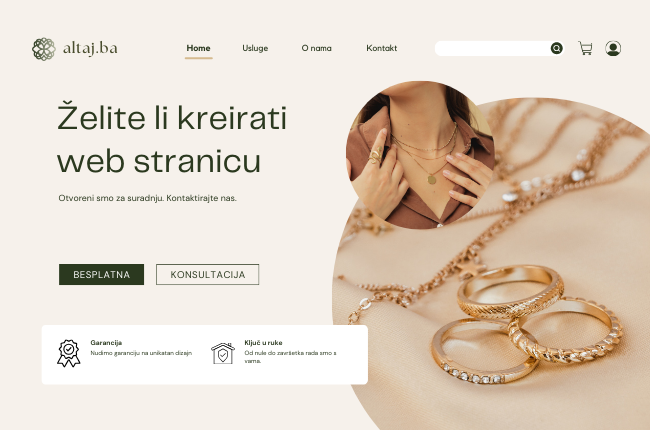
Kako dodati novu kategoriju u WordPressu pitanje je koje često se postavlja pred dizajnere i one koji sami žele upoznati WordPress tablu te sami dodati novu kategoriju.
U ovom vodiču korak po korak vas upoznajemo s načinom na koji možete dodati novu kategoriju na vašu web stranicu.
Piše: Almir Đuhera
Objavljeno, 11.01.2025.godine
Uvod
Izrada web stranica u wordPresu je dinamično područje u koje zahtjeva kontinuirano učenje i prilagođavanje novim trendovima i praksama.
Dakako, to se podrazumijeva i na samo poznavanje dashboard ploče WordPressa koja ima brojne funkcije a koja će vam pomoći na putu izgradnje visoko kvalitetnih WordPress web stranica.
Jedna od stavki koja se često koristi u radu na web stranicama jeste i dodavanje novih kategorija.
Evo kako to možete učiniti putem kontrolne ploče na WordPressu.
Kako dodati novu kategoriju
U ovom trenutku podrazumijevamo da ste se ulogirali na vašu dashboard tablu u WordPressu. Dakle, vaš prvi korak jeste da na lijevom meniju pronađete opciju „Kategorija“.
Ako se možda niste prijavili, možete to učiniti na sljedeći način
· Prijavi se u svoj WordPress administrativni panel: Otvori web preglednik, unesi adresu svog WordPress sajta praćenu sa “/wp-admin” (npr., “www.tvojwordpresssajt.com/wp-admin”) i prijavi se koristeći svoje korisničko ime i lozinku.
Kada se ulogujete nastavite dalje koracima koje navodimo.
· Idi na “Kategorije”: Nakon prijave, idi na “Objave” s lijeve strane ekrana, a zatim odaberi “Kategorije”.
· Dodaj novu kategoriju: U odjeljku “Dodaj novu kategoriju”, unesi naziv kategorije (na primjer, “Recepti”, “Nogomet”, itd). Dakle ovdje unosiš ime kategorije koju želiš zadržati.
· Opcionalno, postavi roditeljsku kategoriju: Ako želiš da nova kategorija bude podređena nekoj postojećoj kategoriji (roditeljskoj), možeš odabrati roditeljsku kategoriju u opciji “Roditeljska kategorija”. Inače, možeš ostaviti ovu opciju praznu.
· Spremi kategoriju: Klikni na gumb “Dodaj novu kategoriju” kako bi spremio promjene.
I to je sve, čestitamo na postavljanju nove kategorije na vašoj web stranici i želimo vam uspjeh u radu. Sretno!
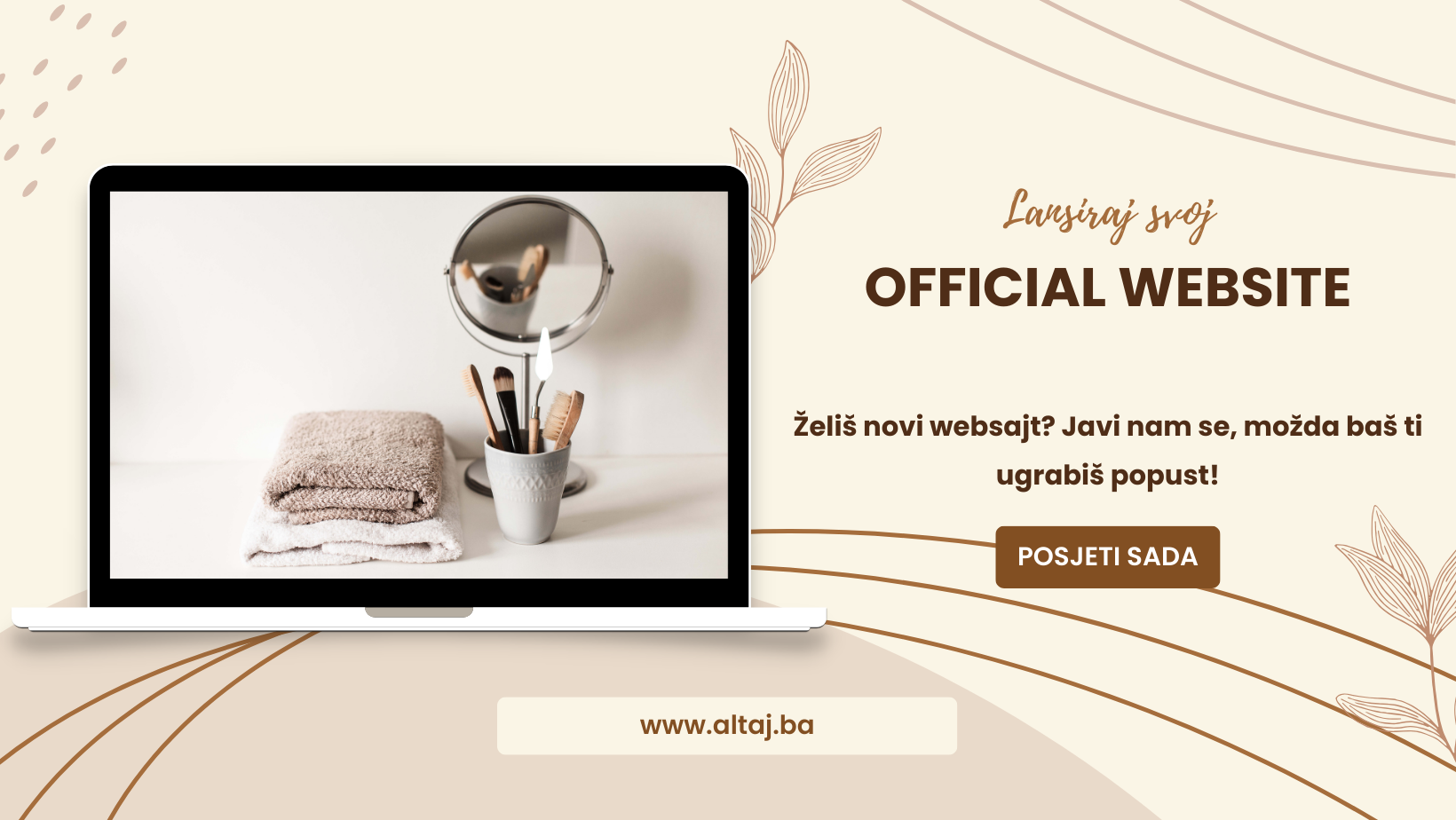
Zaključak
Nemojte se bojati učiti nove lekcije koje će vas ojačati kao dizajnera. Ovo je jedna od lakih lekcija koja govori o potrebi da se u potpunosti savlada WordPressova dashboard ploča koja pruža brojne mogućnosti ali samo ako smo upoznati sa njenim opcijama koje nudi.
Inače, WordPress drži preko 40% tržišta pa zašto ne biste I vi imali svoj websajt na jednoj od najstabilnijih platformi koja pruža mogućnost izrade visoko kvalitetni web stranica.
U slučaju da želite da izradite web stranicu na WordPressu a niste sigurni kako, budite slobodni kontaktirati nas kako bismo vam na tom putu bili podrška.
Hvala vam na čitanju članka ” Kako daodati novu kategoriju u WordPressu”. Nadamo se da ste naučili nešto novo i korisno.Ako vam se člnak svidio, podijelite ga s prijateljma na mreži.
Hvala unaprijed na dijeljenju članka!
Preporučujemo
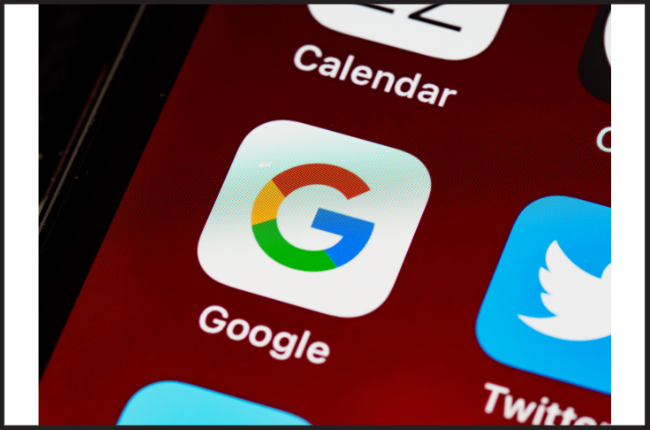
by
Komentariši